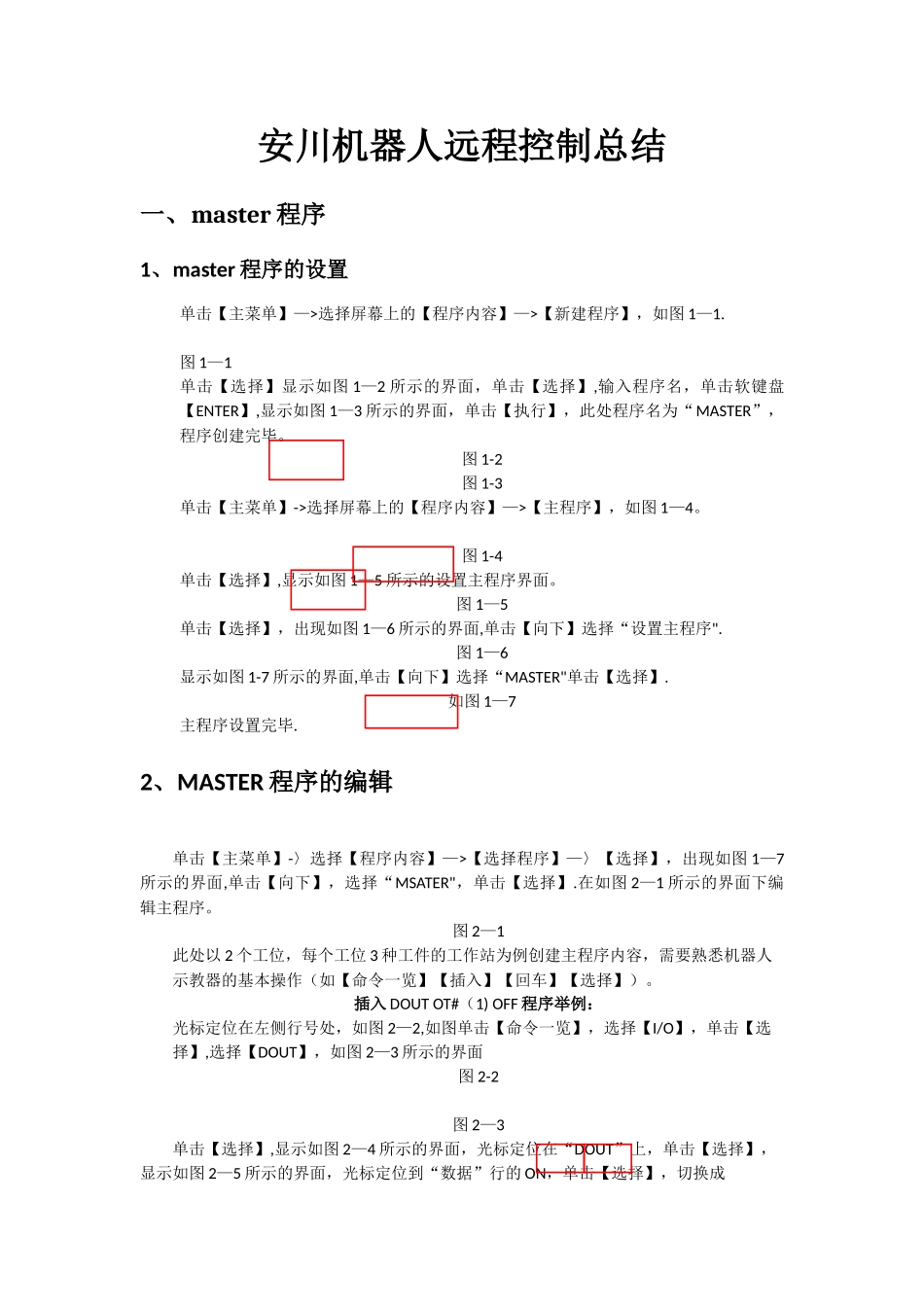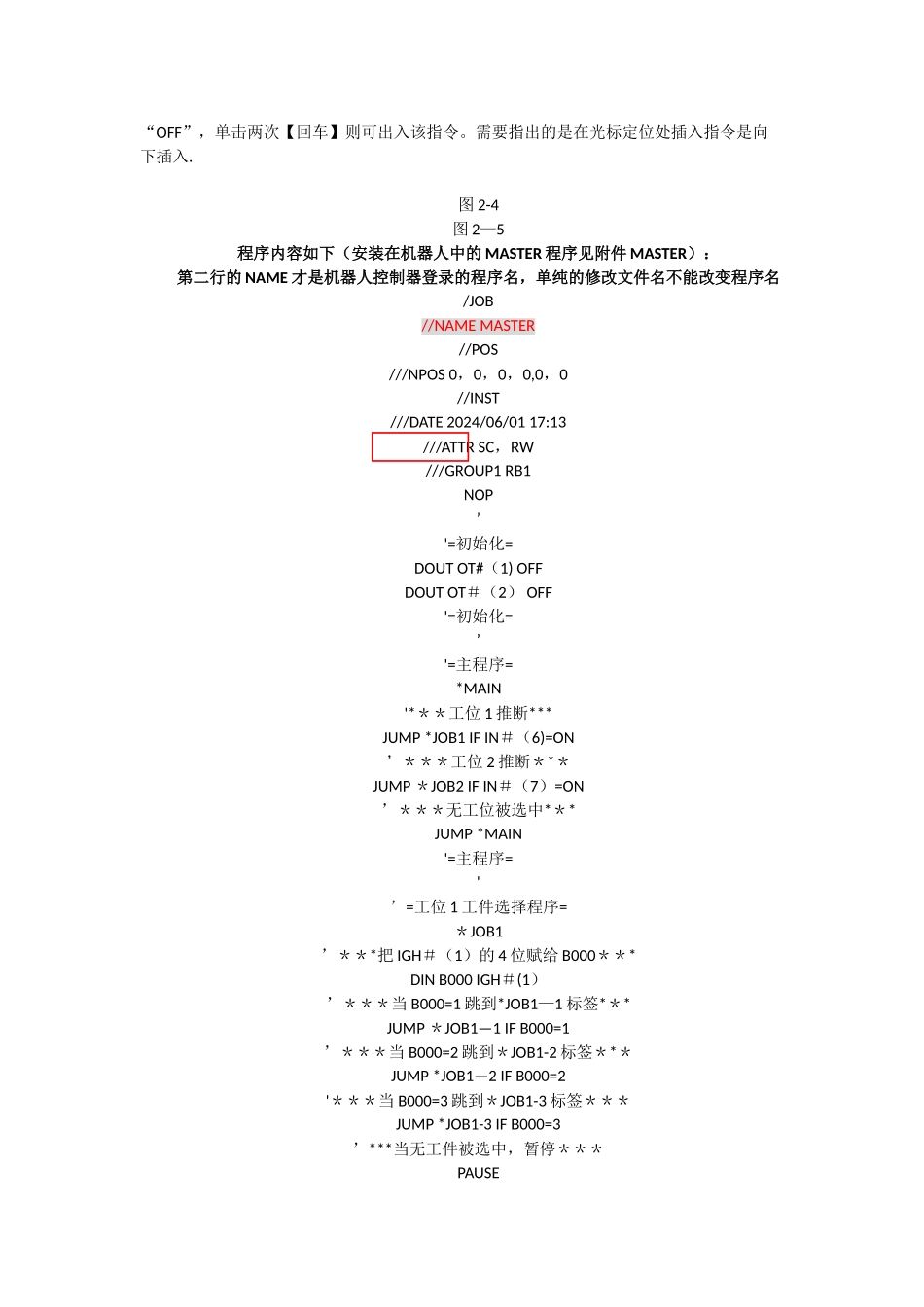安川机器人远程控制总结一、master 程序1、master 程序的设置单击【主菜单】—>选择屏幕上的【程序内容】—>【新建程序】,如图 1—1.图 1—1单击【选择】显示如图 1—2 所示的界面,单击【选择】,输入程序名,单击软键盘【ENTER】,显示如图 1—3 所示的界面,单击【执行】,此处程序名为“MASTER”,程序创建完毕。图 1-2图 1-3单击【主菜单】->选择屏幕上的【程序内容】—>【主程序】,如图 1—4。图 1-4单击【选择】,显示如图 1—5 所示的设置主程序界面。图 1—5单击【选择】,出现如图 1—6 所示的界面,单击【向下】选择“设置主程序".图 1—6显示如图 1-7 所示的界面,单击【向下】选择“MASTER"单击【选择】.如图 1—7主程序设置完毕.2、MASTER 程序的编辑单击【主菜单】-〉选择【程序内容】—>【选择程序】—〉【选择】,出现如图 1—7所示的界面,单击【向下】,选择“MSATER",单击【选择】.在如图 2—1 所示的界面下编辑主程序。图 2—1此处以 2 个工位,每个工位 3 种工件的工作站为例创建主程序内容,需要熟悉机器人示教器的基本操作(如【命令一览】【插入】【回车】【选择】)。插入 DOUT OT#(1) OFF 程序举例:光标定位在左侧行号处,如图 2—2,如图单击【命令一览】,选择【I/O】,单击【选择】,选择【DOUT】,如图 2—3 所示的界面图 2-2图 2—3单击【选择】,显示如图 2—4 所示的界面,光标定位在“DOUT”上,单击【选择】,显示如图 2—5 所示的界面,光标定位到“数据”行的 ON,单击【选择】,切换成“OFF”,单击两次【回车】则可出入该指令。需要指出的是在光标定位处插入指令是向下插入.图 2-4图 2—5程序内容如下(安装在机器人中的 MASTER 程序见附件 MASTER):第二行的 NAME 才是机器人控制器登录的程序名,单纯的修改文件名不能改变程序名/JOB//NAME MASTER//POS///NPOS 0,0,0,0,0,0//INST///DATE 2024/06/01 17:13///ATTR SC,RW///GROUP1 RB1NOP’ '=初始化=DOUT OT#(1) OFFDOUT OT#(2) OFF'=初始化=’ '=主程序=*MAIN'***工位 1 推断***JUMP *JOB1 IF IN#(6)=ON’***工位 2 推断***JUMP *JOB2 IF IN#(7)=ON’***无工位被选中***JUMP *MAIN'=主程序=' ’=工位 1 工件选择程序=*JOB1’***把 IGH#(1)的 4 位赋给 B000***DIN B000 IGH#(1)’***当 B000=1 跳到*JOB1—1 标签***JUMP ...